Feiertage
Klicken Sie in der Menüleiste auf Abwesenheiten und klicken Sie auf die Kachel Feiertage. Die eingetragene Zeit wird als bezahlte Stundengutschrift erfasst.
Standardmäßig wird die reguläre Arbeitszeit des Mitarbeiters an dem jeweiligen Wochentag für den Feiertag gutgeschrieben. Soll die Gutschrift abgeändert werden, kann ein Eintrag erstellt werden. Dies sollte jedoch nur die Ausnahme und nicht die Regel sein.
Feiertage Übersicht
Sie gelangen zur Feiertage Übersicht, in der alle Feiertage-Einträge des Mitarbeiters angezeigt werden.
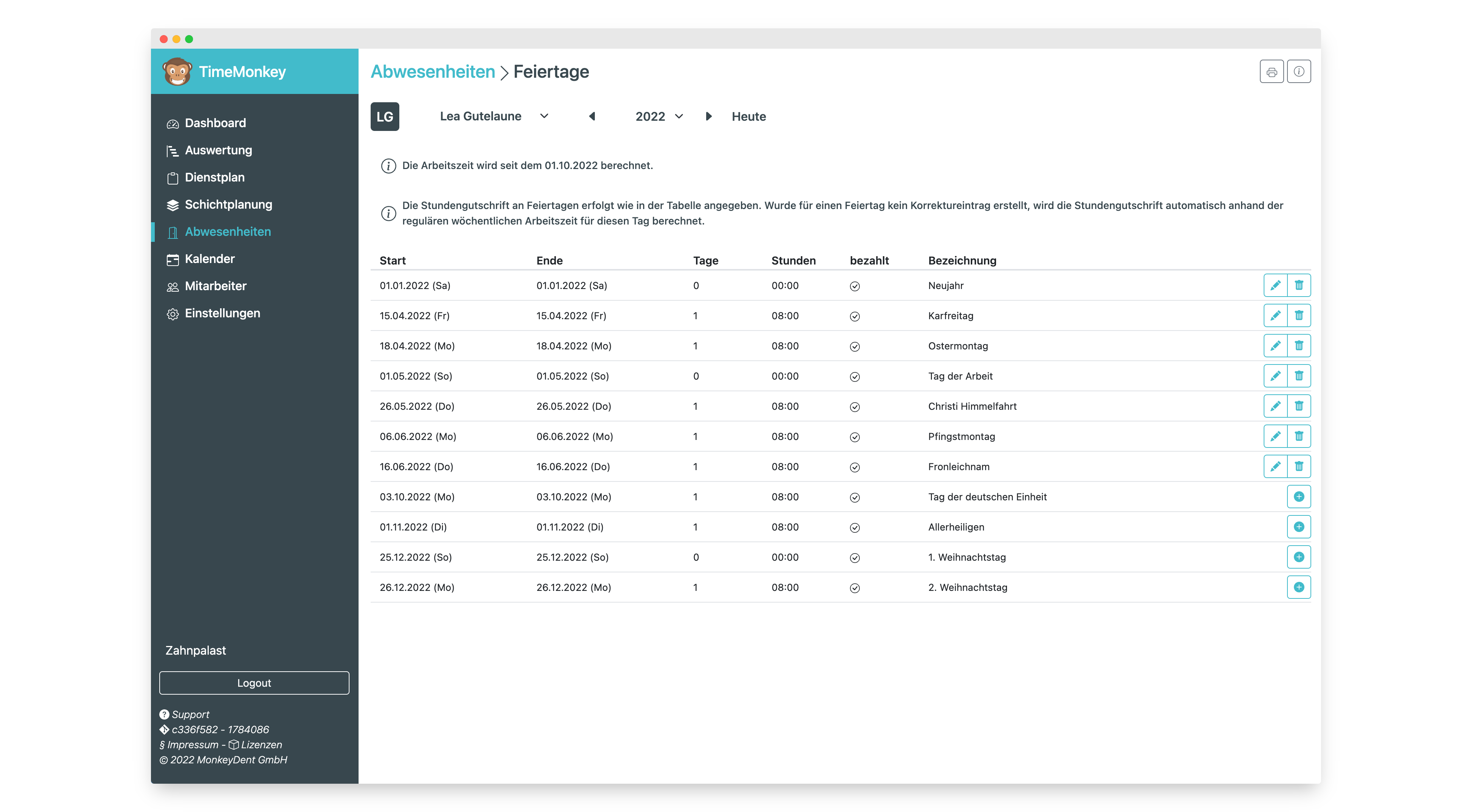
Klicken Sie auf den Plus-Button, um die gutzuschreibenden Stunden für einen Feiertag zu ändern.
Neuer Eintrag
Sie gelangen zur Ansicht Neuer Eintrag.
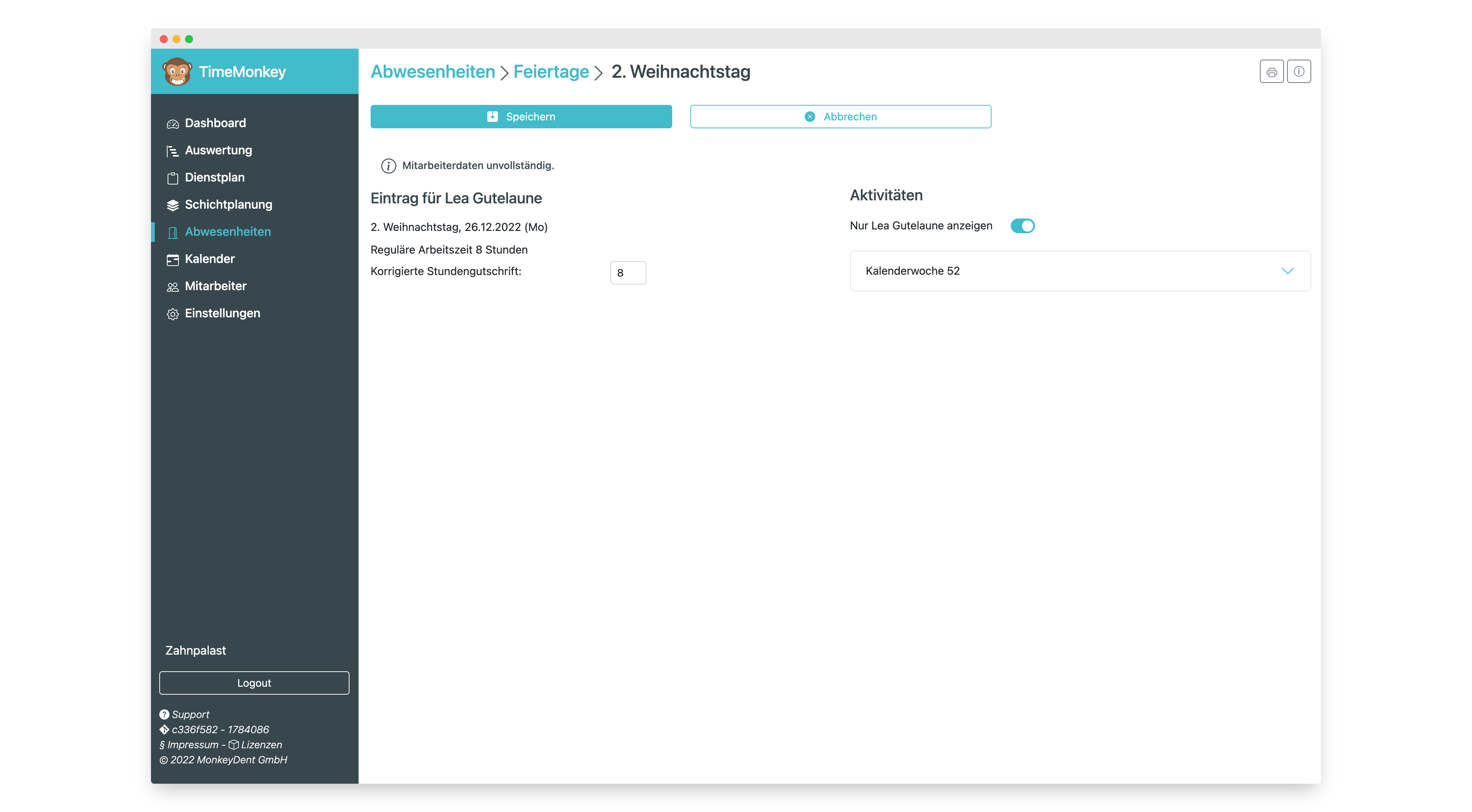
Eintragsdaten
Geben Sie die angepassten Stunden für den Feiertag an.
Aktivitäten
In der rechten Spalte werden Ihnen alle Aktivitäten für die Kalenderwochen des angegebenen Zeitraums dargestellt. Mit Klick auf die blau hinterlegte Überschrift der Kalenderwoche, können Sie die Ansicht dieser Kalenderwoche zuklappen. Mit erneutem Klick auf die Kalenderwoche oder eine andere angegebene Kalenderwoche, öffnet sich die Ansicht der Kalenderwoche wieder.
Standardmäßig werden die Aktivitäten aller Mitarbeiter dargestellt. Wenn Sie die Funktion Nur Mitarbeiter anzeigen aktivieren, werden nur die Aktivitäten des ausgewählten Mitarbeiters dargestellt.
Aktivitäten umfassen alle
- P: Planzeiten aus Schichtplänen (grün)
- A: Arbeitszeiten gemäß Arbeitszeiterfassung (grau)
- Abwesenheiten
- U: Urlaube
- K: Krankheit
- F: Feiertag
- KA: Kurzarbeit
- W: Weiterbildung
- B: Berufsschule
- FA: Freizeitausgleich
Speichern
Klicken Sie auf den Speichern-Button, um den Eintrag zu sichern.

Hierdurch gelangen Sie zurück zur Feiertage Übersicht.